Hogyan lehet elrejteni egy partíciót a merevlemezen

Végén útmutatás is leír egy eljárást bujkál partíció vagy merevlemez Windows nem éppen kezdőknek, és nem csupán eltávolítani egy betűjelet, mint az első két változatban.
Rejtett partíció a parancssorban
A tapasztaltabb felhasználók számára, látva a vezető helyreállítási partíció (ami kell rejtve), vagy egy fenntartott rendszer partíció rakodó, általában megy a közüzemi „Disk Management» Ablakok, de általában a segítségével azt nem tudja végrehajtani ezt a feladatot - bármely rendelkezésre álló intézkedések a rendszer partíció sz.
Azonban elrejteni egy rész nagyon egyszerű, a parancssor használatával, azt szeretnénk, hogy futtatja. Ehhez a Windows 10 és a Windows 8.1, a jobb gombbal a „Start” gombra, és válassza ki a menüpont a „Command Prompt (Admin)”, valamint a Windows 7, meg a parancssorban a standard program, kattintson jobb egérgombbal, és válassza „Futtatás rendszergazdaként”.
A parancssorban a sorrendben a következő parancsokat (mindegyik után nyomja meg az Entert), figyelmes a szakaszában adja meg a partíciót, és adja meg a betűket /
- diskpart
- list volume - ez a parancs kiírja a partíció a számítógépen. Meg kell jegyezni, a számot magad (fogom használni N) partíció elrejteni kívánt, és a levél (legyen E).
- select volume N
- távolítsa levél = E
- kijárat
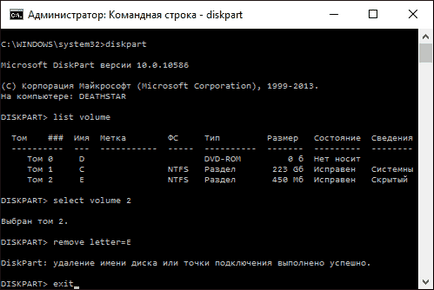
Akkor majd zárja be a parancssorba és szükségtelen részét elvesztette felfedező.
Elrejtése válaszfalak Lemezkezelés A Windows 10, 8,1, és a Windows 7
Disc, nem a rendszer, akkor egy egyszerűbb módszer - a Lemezkezelés segédprogramot. A program futtatásához nyomja meg a Windows + R gombokat a billentyűzeten, és adja diskmgmt.msc majd nyomja meg az Entert.
A következő lépés az, hogy megtaláljuk a megfelelő szakasz, kattintson jobb egérgombbal, és válassza ki a „Change meghajtó betűjelet és elérési útvonalát a meghajtót.”
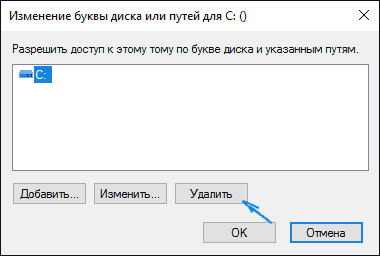
A következő ablakban válasszuk ki a meghajtó betűjele (azonban, és ezért van jelölve), kattintson a „Törlés”, és erősítse meg a betűjelet.
A kiválasztott lemez és partíció eltűnik a Windows Explorer után paraméterek alkalmazását. Ha nem, akkor próbálja meg újraindítani a számítógépet.
Minden lemez van saját száma. Hozok az értékeket különböző szakaszain a betűk a tizedes (mert könnyebb kezelni a jövőben).
Például, azt szeretnénk, hogy elrejtse a szakasz E. Ehhez kattintsunk duplán a paramétert és választja NoDrives tizedes rendszer, írja be a 16, majd az érték mentéséhez. Ha kell rejteni több meghajtó, amelyre szükségük van, hogy hozzáadott értéket, és adja meg az eredményt.
Szerkesztése után a registry, ezek jellemzően egyszer használható, azaz a lemez és partíció rejtett a Windows Explorer, de ha nem, indítsa újra a számítógépet.
És hirtelen, és ez érdekes lesz: